Как сделать фото состаренным: простые способы
Творческие идеи, возникающие при редактировании изображений, часто требуют весьма высокого уровня мастерства для своей реализации. Например, сделать так, чтобы снимок выглядел, словно фотокарточка вековой давности, по плечу далеко не каждому профи.
Однако в русском Фотошопе состарить фото сможет каждый. Этот замечательный редактор предлагает множество графических эффектов, применить которые можно одним нажатием – и результат тут же отобразится на экране. Давайте же рассмотрим, как придавать любым изображениям вид старинных фотокарточек.
Шаг 1. Скачайте Фотошоп
Итак, первым делом требуется обзавестись программой. По ссылке нужно скачать Фотошоп на русском, а затем запустить полученный дистрибутив. Затем выберите папку и установите в нее графический редактор.
Шаг 2. Выберите фото
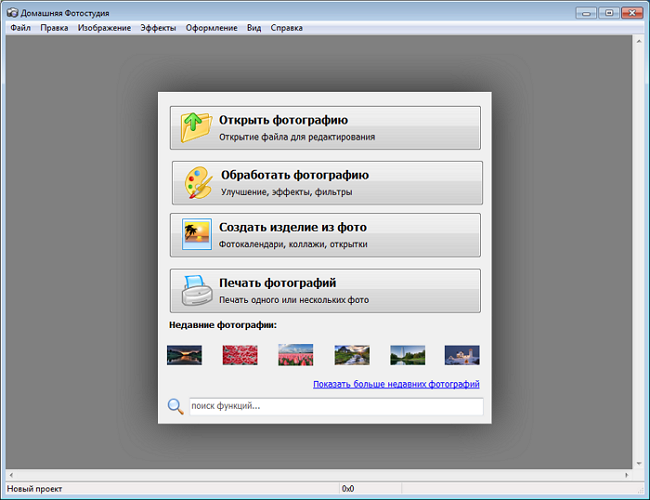
Теперь нам нужно загрузить снимок в программу. Запустите Русский Фотошоп, и в начальном меню кликните «Открыть фотографию».
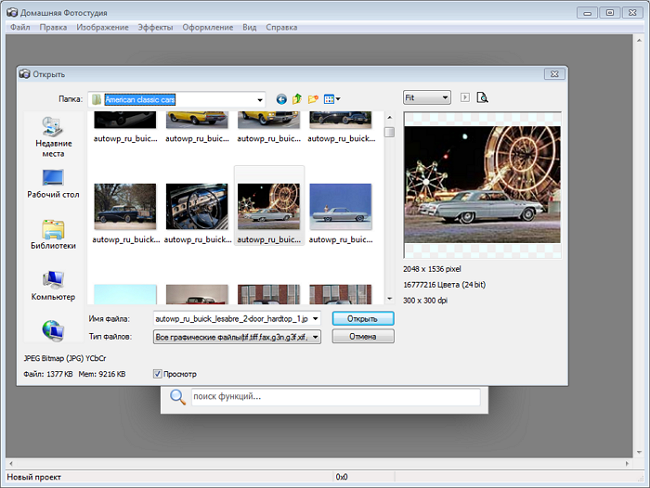
Перейдите в папку с нужным файлом, кликните по изображению, а затем нажмите «Открыть». Картинка загрузится в редактор, и нам пора перейти к следующему шагу.
Шаг 3. Исправляем огрехи в изображении

Перед тем, как сделать фото состаренным, необходимо исправить недочеты, допущенные при съемке. В пункте верхнего меню «Изображения» расположено множество инструментов, каждый из которых поможет отфотошопить фотографию.
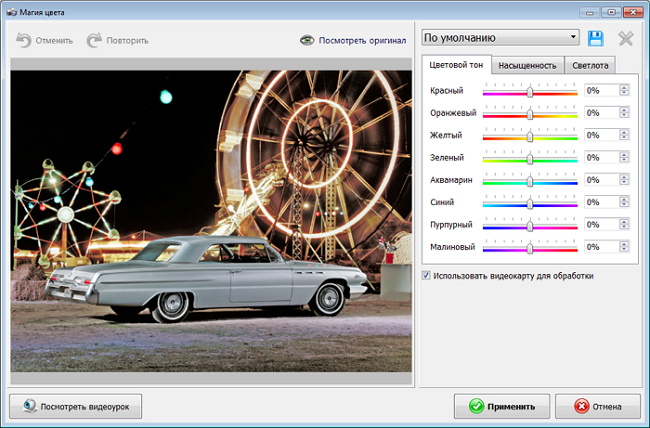
Верхняя группа функций позволяет подправить цвета, изменить освещение, исправить контраст и выровнять горизонт. Используя эти инструменты, вы можете существенно улучшить качество любых изображений.
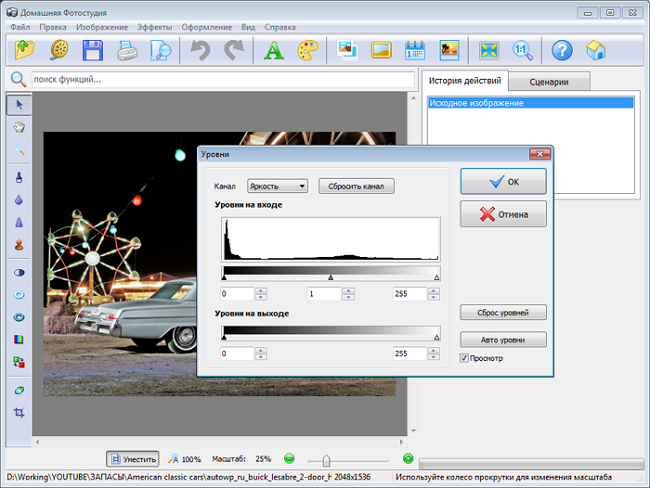
Вторая группа инструментов, расположенная ниже первой, подходит более опытным редакторам, умеющим обращаться с уровнями, кривыми и фильтрами. Эти функции обеспечивают более тонкую настройку параметров, и профессионал с их помощью может творить настоящие чудеса.
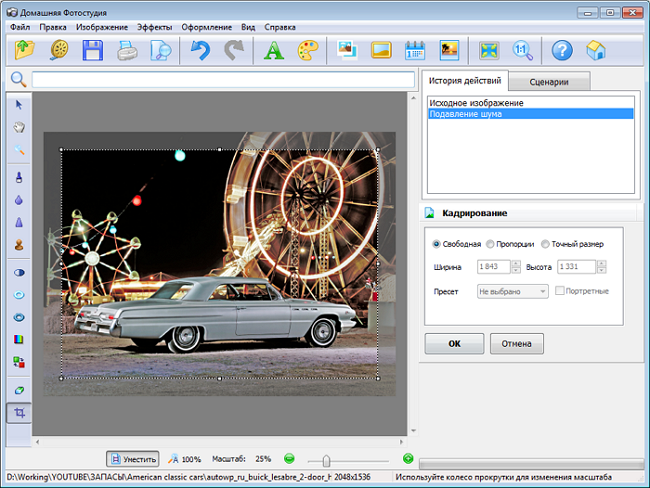
Еще ниже находятся инструменты, позволяющие повернуть кадр, изменить его размер, отразить по горизонтали или вертикали, а также скорректировать дисторсию и устранить дефекты (например, красные глаза от вспышки, шумы и т.д.).

Почти в самом низу списка расположились инструменты для добавления надписей, границ и тени. Здесь вы можете, к примеру, подписать свою картинку, чтобы сделать из нее поздравительную открытку или слайд к докладу.
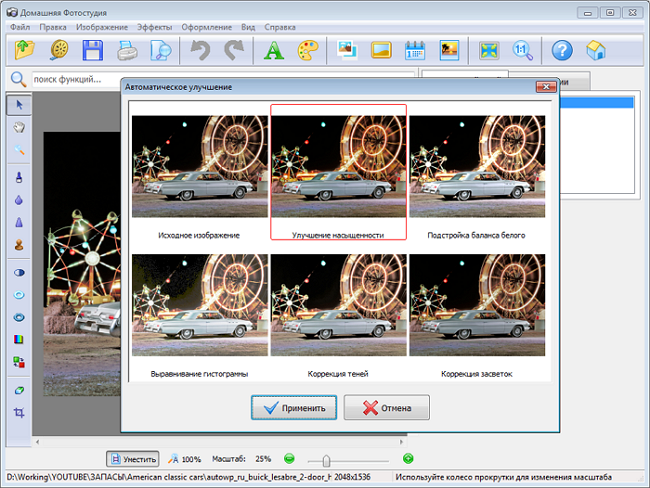
Последний пункт - каталог улучшений. Он предлагает 6 опций для автоматического улучшения фотографии, которые будут особенно полезен новичкам, не владеющими тонкостями профессиональной обработки снимков.
Шаг 4. Состариваем фото
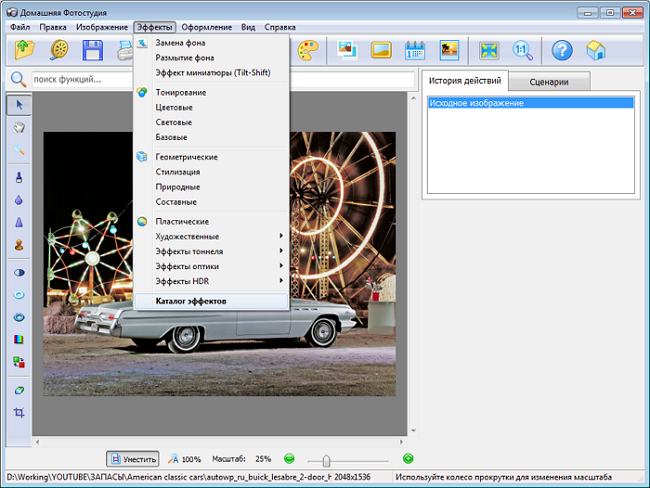
Итак, снимок облагорожен, и настало время добавить ему винтажности. Для этого жмем на пункт «Эффекты» в верхнем меню, а в выпадающем меню спускаемся в «Каталог эффектов».
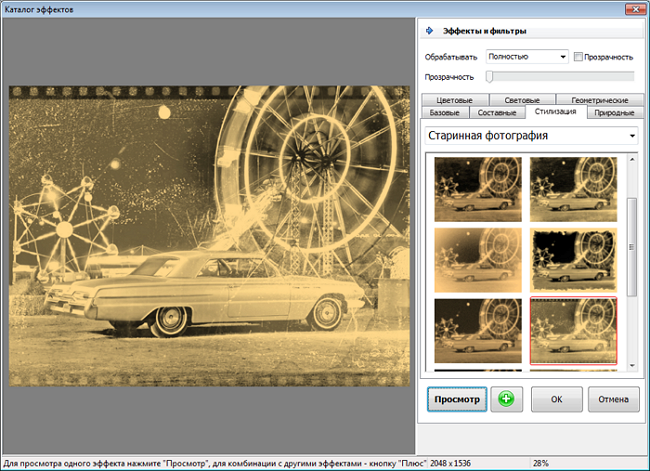
Нас интересует вкладка «Стилизация». Переходим в нее, а затем выбираем опцию «Старинная фотография». Здесь расположено более 10 эффектов, позволяющих придать изображению состаренный вид. Чтобы посмотреть, как будет выглядеть фото под действием определенного эффекта, кликните на него и нажмите «Просмотр». Русский Фотошоп сразу отобразит результат. Если хочется взглянуть на другой вариант стилизации, поступаем аналогичным образом – эффекты заменяют друг друга, а не накладываются друг на друга.
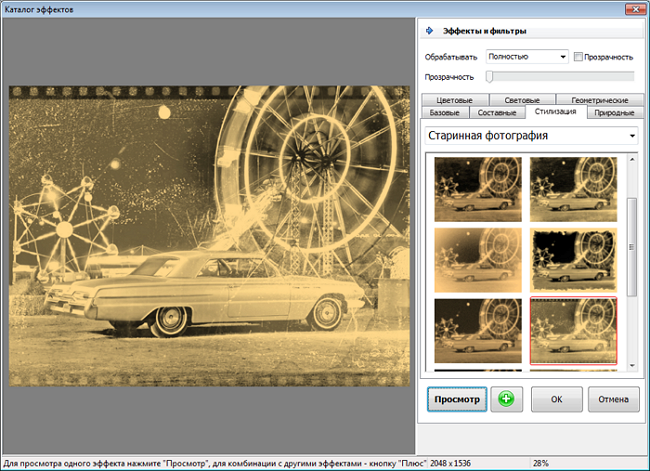
Чтобы скомбинировать несколько эффектов, примените один из них, а затем нажмите на кнопку с зеленым плюсом. Выбранная стилизация закрепится, после чего можно наложить еще один эффект без потери предыдущего.
Шаг 5. Используем дополнительные возможности
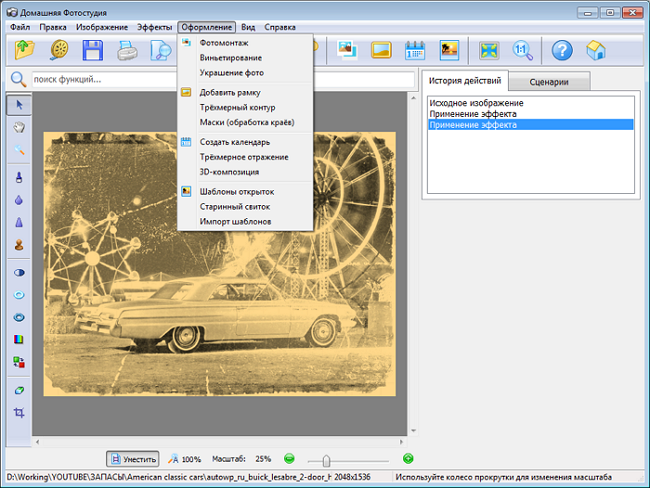
Как состарить фото в программе Русский Фотошоп мы уже продемонстрировали, однако это не всё. У нее есть и другие интересные функции. Помимо всевозможных эффектов, которые можно найти в том же каталоге, что и стилизацию, стоит заглянуть в пункт меню «Оформление».
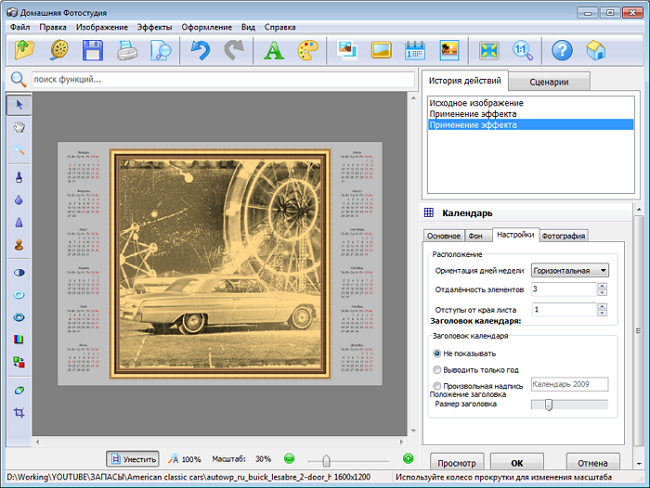
Здесь можно украсить состаренную фотографию рамкой, сделать из нее подарочную открытку или даже календарь на любой год. Также в данном разделе расположены и другие интересные функции, такие как «Фотомонтаж», «Виньетирование», «Украшение фото». Вы можете самостоятельно опробовать их или ознакомиться с уроками в разделе «Обучение», чтобы освоить возможности программы на понятных примерах.



